سیستم مدیریت محتوای وردپرس قالبها و افزونههای زیادی دارد. اما متاسفانه بعضی از قالبها از زبان فارسی پشتیبانی نمیکنند. به همین خاطر ما در این مطلب از افضلی وردپرس آموزش فارسی سازی قالب وردپرس را به شما ارائه میدهیم.
آیا امکان فارسی سازی قالب وردپرس وجود دارد؟
اکثر افرادی که با وردپرس کار میکنند، از این امکان خبر ندارند؛ در صورتی که با استفاده از افزونهها به راحتی میتوان مشکل راست چین را در سایت وردپرسی برطرف کرد. اگر این مشکل برطرف نشود، طراحی سایت ما را دچار مشکل و سردرگمی میکند. با ما همراه باشید تا مشکل راست چین را در سایت خود برطرف کرده و آموزش فارسی سازی قالب وردپرس و افزونه ها را فرا بگیرید.
آموزش نصب قالب جدید
بعضی از قالبها از فونت فارسی پشتیبانی نمیکنند و نمیتوان در آنها کار ویرایش قالب را انجام داد؛ بنابراین شما نیاز دارید تا قالب خود را عوض کنید. برای انجام دادن این کار در پیشخوان وردپرس > نمایش > پوستهها > افزودن پوسته تازه را کلیک کنید.
اگر پوستهای را قبلا خریداری و یا دانلود کردهاید، از قسمت بارگذاری پوسته میتوانید آن را به وردپرس خود اضافه کنید.
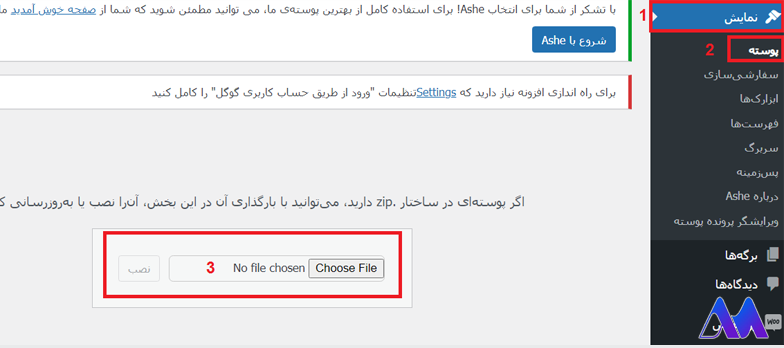
در غیر اینصورت در کادر جستجوی پوستهها نام پوسته مورد نظر خود را نوشته و آن را پیدا کنید و نصب و فعالسازی را انجام دهید.
بعضی از قالبها در هنگام نصب نیاز به افزونههایی دارند. هنگامی که قالب را دانلود میکنید یک فایل راهنما هم به شما داده میشود. افزونههای مورد نیاز را دانلود و نصب کنید. آموزش نصب افزونه در وردپرس را در سایت افضلی وردپرس مطالعه کنید.
ترجمه قالب وردپرس
منظور از فارسی سازی و راست چین کردن یک قالب در واقع بومی کردن آن قالب است. ما برای راست چین کردن و ترجمه قالب باید دو کار انجام دهیم:
1) ابتدا باید همه پوستهها و قالب را ترجمه کنیم. این کار شامل ترجمه پیشخوان و تنظیمات پوسته و همچنین ظاهر پوسته است که کاربران سایت آن را مشاهده میکنند. مثل (نوشتهها ، تصاویر و … )
2) حالا باید عناصر و موقعیت قرارگیری آنها را فارسی سازی کنیم، به این کار راست چین کردن میگویند که شامل منوها، تصاویر و … است که اگر در سمت راست باشند به چپ و اگر در سمت چپ باشند، به راست تغییر کرده و در اصطلاح قرینه میشوند.
*** آیا میدانید که ساخت انجمن در وردپرس با افزونه bbpress چقدر آسان است. bbPress یک افزونه وردپرس است که قابلیت تالار گفتگو را به وردپرس اضافه میکند. در اصل، به شما امکان میدهد یک انجمن با امکانات کامل ایجاد کنید.
آموزش فارسی سازی قالب وردپرس با استفاده از افزونه loco translate
لوکو ترنسلیت یکی از بهترین افزونهها برای ترجمه قالب و افزونههای وردپرس است. انجام فارسی سازی قالب با استفاده از loco translate بسیار راحت است. برای این کار ابتدا وارد پیشخوان شده و در مسیر افزونهها > افزودن، این افزونه را پیدا کرده و نصب کنید.
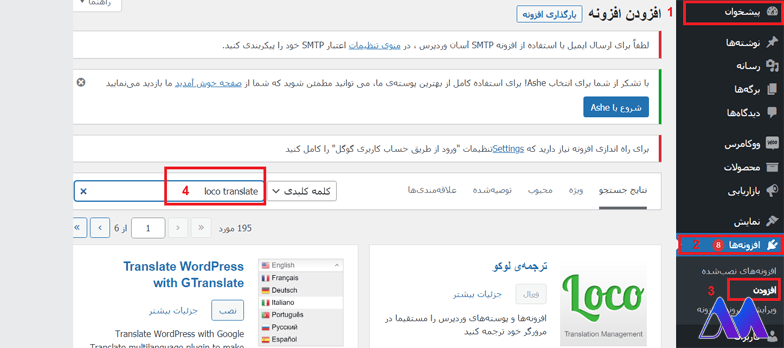
بعد از نصب این قالب در قسمت پیشخوان وردپرس شما گزینه ترجمه ی لوکو اضافه میشود. گزینه پوسته ها را انتخاب کنید و از لیست موجود، قالب خود را انتخاب کرده و جملات آن را ترجمه کنید.
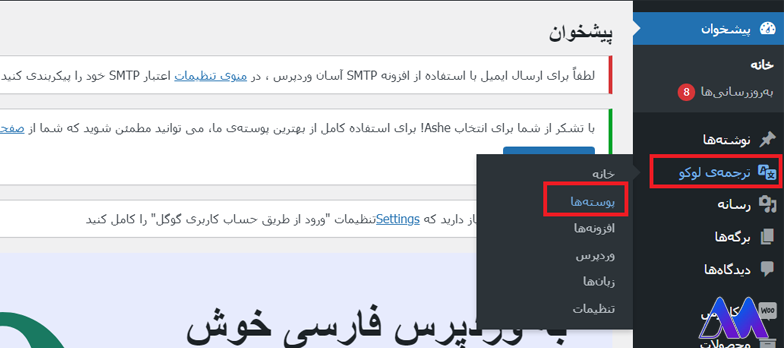
همچنین برای فارسی سازی افزونه ها در این قسمت میتوانید گزینه افزونهها را انتخاب کنید. در این قسمتها کار ترجمه قالبها و افزونهها انجام میشود. حالا باید فکر راست چین کردن قالب و افزونههای وردپرس باشیم.
فارسی سازی قالب وردپرس
همانطور که گفته شد برای ترجمه قالب باید به مسیر پیشخوان > ترجمه ی لوکو > پوسته ها بروید، سپس قالب خودتان را برای ترجمه انتخاب کنید. صفحه ترجمه قالب برایتان باز میشود. در این حالت یک نوار در پایین صفحه وجود دارد که درصد ترجمه قالب را نشان میدهد. این نوار سبز رنگ برای نشان دادن پیشرفت ترجمه است؛ همچنین زبان ترجمه، زمان آخرین تغییرات روی فایل ترجمه، دانلود فایل ترجمه و … را نشان میدهد.
شما میتوانید فایل ترجمه را به راحتی کپی یا ویرایش و حذف کنید. دکمه info بقیه مشخصات مربوط به فایل ترجمه را نشان میدهد. لازم به ذکر است که فایل ترجمه قالب و افزونه ها و هسته وردپرس تفاوتی با هم ندارند.
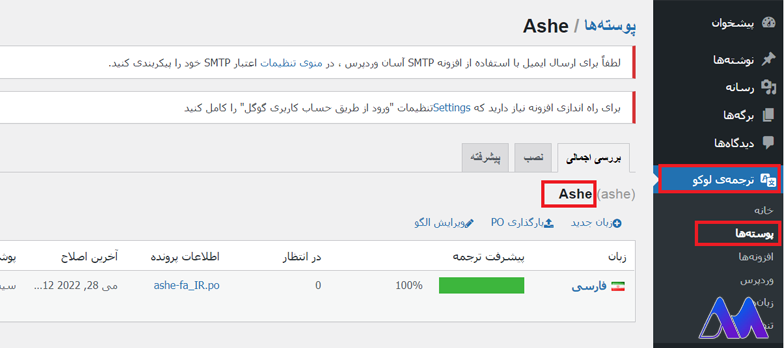
برای ترجمه قالب دکمه Edit را بزنید. صفحه ویرایش فایل برایتان نشان داده میشود. در این قسمت برای اینکه هر بخش را ترجمه کنید، میتوانید آن را انتخاب کنید. این کد در قسمت source text هم به شما نشان داده میشود. سپس ترجمه را در قسمت Persian translation مشاهده کنید.
بعد از ترجمه قسمت دلخواه باید فایل را ذخیره کنید. این کار با زدن دکمه save انجام میشود. ترجمه همه قسمتهای قالب به همین شکل انجام پذیر است. شما میتوانید عناصر و محل قرار گرفتن آنها را به شیوه خود سازماندهی کنید.
آموزش فارسی سازی افزونه ها
برای فارسی سازی افزونه ها با استفاده از افزونه loco translate به مسیر پیشخوان > ترجمه ی لوکو > افزونه ها بروید. همه افزونههای نصب شده در این قسمت به شما نشان داده میشوند. هر کدام را که میخواهید ویرایش کنید، انتخاب کرده و گزینه ویرایش را بزنید.
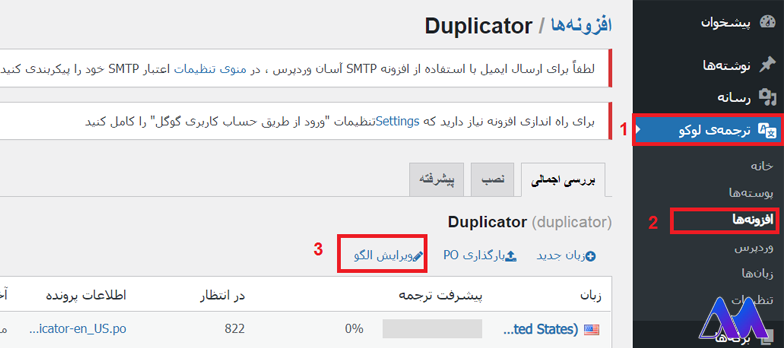
وقتی وارد قسمت ویرایش میشوید، بخشهای مختلف افزونه دیده میشود که میتوانید آنها را برای ویرایش و ترجمه انتخاب کنید. هر قسمت را که انتخاب کنید در قسمت متن منبع به شما نسخه انگلیسی را نشان میدهد.
در قسمت محتوا هم میتوانید ترجمه مورد نظر خود را وارد کنید.
شما در این قسمت به راحتی میتوانید ترجمه دلخواه خود برای هر بخش را وارد کنید و به سلیقه خود آن را شخصی سازی کنید. این کار برای همه افزونههای نصب شده به همین شکل انجام پذیر است.
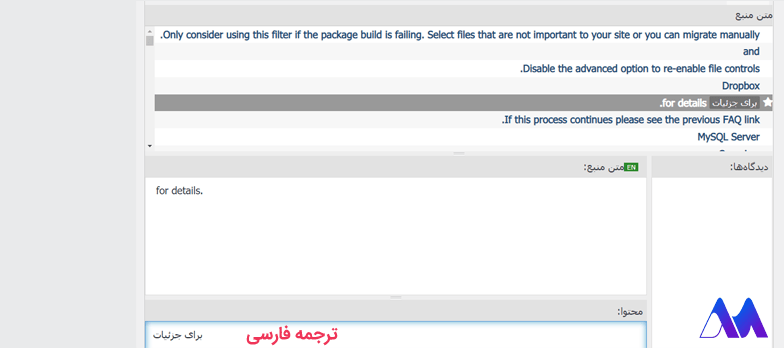
فارسی سازی هسته وردپرس
برای فارسی سازی و راست چین کردن هسته وردپرس هم شما باید وارد پیشخوان > ترجمه ی لوکو> وردپرس بروید. شما در هسته وردپرس میتوانید قسمت پیشخوان، منوها و همه گزینهها را ویرایش کنید. ابتدا بسته مورد نظر خود را انتخاب کنید و گزینه ویرایش را بزنید. مانند فارسی سازی قالب و افزونهها در این قسمت هم میتوانید از کلمات دلخواه برای خودتان استفاده کنید.
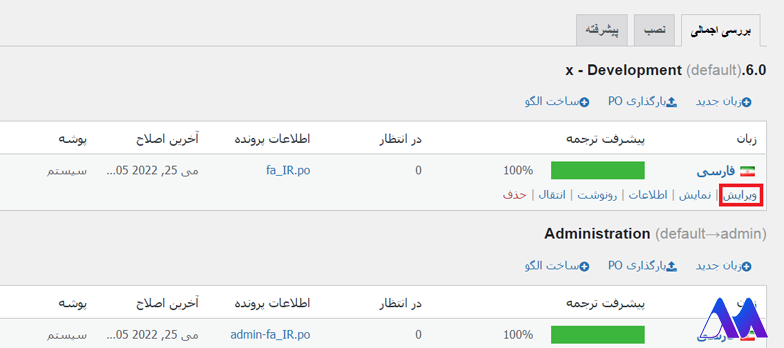
***یاد اوری: ایجاد فروش برای هر فروشگاه اینترنتی بسیار مهم است، اما جنبهای که اغلب نادیده گرفته میشود، این است که چگونه پول را دریافت کنید؟ این شامل انتخاب بهترین درگاه پرداخت آنلاین برای وردپرس شماست. اگر این موضوع دغدغه شما نیز است، فرصت مطالعه مقاله مربوطه را از دست ندهید.
ساختن فایل ترجمه برای قالب و افزونه های وردپرس
همانطور که گفته شد، بعضی از قالبها از زبان فارسی پشتیبانی نمیکنند؛ بنابراین باید خودمان فایل ترجمه فارسی را برای آن قالب ایجاد کنیم. برای ساخت فایل ترجمه برای قالب و یا افزونه وردپرس، باید روی گزینه زبان جدید کلیک کنید.
اگر میخواهید این فایل را برای قالب وردپرس بسازید، در صفحه ویرایش قالب خود در قسمت پوستهها، دکمه زبان جدید را بزنید.
برای تغییر فایل ترجمه در قسمت افزونهها هم در قسمت افزونهها این کار را انجام دهید.
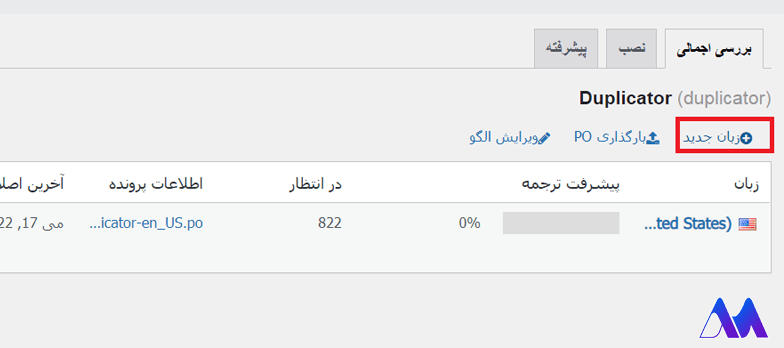
سپس صفحه دیگری برای شما آورده میشود که در آن میتوانید زبان مورد نظر خودتان را از قسمت زبان وردپرس، انتخاب کنید؛ بنابراین ترجمه شما بر اساس این زبان انجام میشود. در قسمت زبان سفارشی میتوانید زبان دلخواه خود که در قسمت ترجمه وردپرس نیست را وارد کنید. مشابه قسمت فارسی سازی افزونه ها و قالب ها میتوانید این قسمت را هم ویرایش کنید.
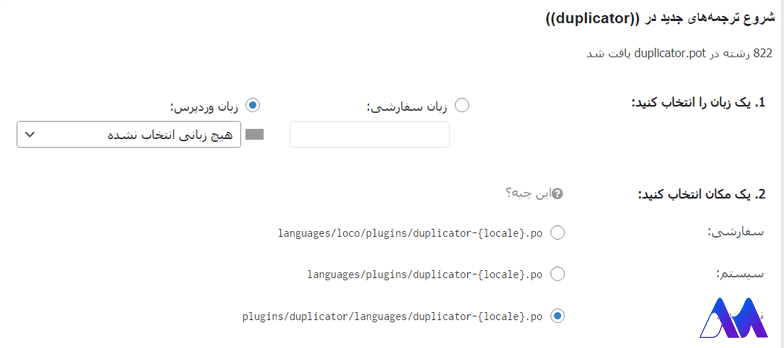
راست چین کردن قالب در وردپرس
همانطور که گفته شد، دومین مرحله از ترجمه قالب وردپرس، راست چین کردن آن است که باید همه موارد راست چین مانند چینش و جهت قرار گرفتن، فاصله و پدینگ رعایت شود. برای راست چین کردن شما به دو مرحله احتیاج دارید.
- ایجاد کردن فایل css
- استفاده کردن از این کدها در راست چین کردن قالب
حالا باید به مسیر wp-content> themes رفته و پوشه قالب را باز کنید. اگر فایل rtl.css وجود نداشته باشد، باید آن را ایجاد کنید. وردپرس این فایل را میشناسد و کدهای این قسمت اولویت بالاتری برای اجرا دارند. این کار یک استاندارد برای فارسی سازی است.
دلایل استفاده از فایل rtl.css چیست؟
یکی دیگر از دلایلی که کاربران وردپرس باید حتما از این فایل استفاده کنند، ساخت سایت چند زبانه است. گاهی اوقات مشتریان از شما سایت چند زبانه میخواهند. برای تغییر دادن زبان در وردپرس باید فایل rtl.css را تغییر دهید.
کدهای مهم در راست چین کردن
همانطور که گفته شد نیازی به دانش برنامه نویسی برای فارسی سازی قالب وجود ندارد. اما شما باید آشنایی حدودی با کدهای مهم css داشته باشید. در ادامه کدهای مهم را به دو روش راست و چپ چین به شما نشان میدهیم:
Float: right;
Float:left;
Text-align: right;
Text-align: left;
Margin-left:5px;
Margin-right:5px;
Padding-left: 5px;
Padding-right:5px;
Margin: 5px 5px 5px 5px;
Font-family: yekan; font-size : 13px;
Border-left : solid 1px;
Border-right: solid 1px;
کدهای بالا همانطور که مشخص است موجب چینش عناصر از چپ به راست میشوند.
استفاده از ابزار inspect element برای تغییر چینش عناصر
یکی از ابزارهای کاربردی که شاید اکثر شما با آن آشنا باشید، inspect است. اگر در هر جای صفحه سایت خود باشید و روی آن عضو کلیک راست کنید، گزینه آخر inspect میباشد. وقتی روی آن کلیک میکنید وارد صفحه کدنویسی میشوید. شما میتوانید در این قسمت نحوه چینش عناصر را تغییر دهید.مثلا وقتی روی نوار عنوان کلیک راست کرده و گزینه inspect را میزنید، کدهای این قسمت برای شما فعال میشود.
در بخش element میتوانید ببینید که هر کد مربوط به کدام فایل است. اگر اشارهگر ماوس را روی نام فایل قرار دهید، به شما مسیر کد را نشان میدهد. حالا در فایل rtl.css میتوانید نحوه چیدمان کدها را از راست به چپ تغییر دهید.
3 سوال پرتکرار مرتبط با موضوع:
1) منظور از فارسی سازی قالب وردپرس چیست؟
فارسی سازی قالب وردپرس به منظور تغییر در نحوه چینش عناصر مختلف سایت است. اگر سایت انگلیسی باشد، باید چینش را راست به چپ کرد و اگر فارسی باشد باید آن را چپ به راست کرد.
2) بعد از ترجمه بخشهای یک افزونه این مورد را چگونه بررسی کنیم؟
به سایت خود مراجعه کرده و افزونه را بررسی کنید. شما باید نام افزونه یا تنظیمات منوی آن را فارسی کنید تا به راحتی بتوانید متوجه این تغییرات شوید.
3) برای راست چین کردن قالب در وردپرس چکار باید انجام دهیم؟
شما برای راست چین کردن باید css نوشتن را بلد باشید. به این صورت که کلاس های چپ چین را شناسایی کرده و در فایل rtl.css آنها را به حالت راست چین در بیاورید.
خلاصه و نتیجهگیری
یکی از موارد مهمی که طراحان سایت باید با آن آشنایی داشته باشند، فارسی سازی قالب و افزونه های وردپرس است. برای انجام دادن آن شما باید آشنایی نسبی با فایلهای css داشته باشید تا بتوانید آنها را تشخیص داده و کدها را تغییر دهید.
یکی از افزونههایی که میتواند کار شما را ساده کند، افزونه loco translate است که در این مطلب به صورت کامل آموزش دادیم. شما با استفاده از این افزونه میتوانید به راحتی کار راست چین کردن قالب و افزونهها را انجام دهید. آیا شما هم نیاز به فارسی سازی قالب و افزونه دارید؟ تجربه خود را با ما به اشتراک بگذارید تا از نظرات بقیه کاربران هم استفاده کنید.



اولین کامنت را شما بگذارید!